Willkommen zu unserem Artikel über das Beheben von Abstürzen in Cyberpunk 2077 auf dem PC.
July 2024: Steigern Sie die Leistung Ihres Computers und beseitigen Sie Fehler mit dieser fortschrittlichen Optimierungssoftware. Laden Sie sie unter diesem Link herunter
- Hier klicken zum Herunterladen und Installieren der Optimierungssoftware.
- Führen Sie einen umfassenden Systemscan durch.
- Lassen Sie die Software Ihr System automatisch reparieren.
Aktualisieren des Grafiktreibers
Wenn Sie Probleme mit Abstürzen von Cyberpunk 2077 auf Ihrem PC haben, kann das Aktualisieren des Grafiktreibers helfen.
Ein veralteter Treiber kann zu Grafikfehlern und Abstürzen führen.
Eine einfache Möglichkeit, den Treiber zu aktualisieren, ist die Verwendung eines Tools wie Driver Easy.
Gehen Sie auf die Website von Nvidia oder AMD, um den neuesten Treiber für Ihre Grafikkarte herunterzuladen.
Stellen Sie sicher, dass Sie die richtige Version für Ihr Betriebssystem auswählen.
Um sicherzustellen, dass der Treiber vollständig entfernt wird, können Sie das Tool Display Driver Uninstaller verwenden.
Folgen Sie den Anweisungen auf der Website, um den Treiber zu deinstallieren und dann den aktualisierten Treiber zu installieren.
Nachdem Sie den Treiber aktualisiert haben, sollten die Abstürze behoben sein und Sie können das Spiel ohne Probleme genießen.
Überprüfen der Integrität der Spieldateien
– Öffnen Sie die Cyberpunk 2077-Spielbibliothek auf Ihrem PC.
– Klicken Sie mit der rechten Maustaste auf das Spiel und wählen Sie Eigenschaften aus dem Dropdown-Menü.
– Wechseln Sie zum Tab Lokale Dateien und klicken Sie auf Spieldateien auf Fehler überprüfen.
– Warten Sie, bis der Vorgang abgeschlossen ist.
– Starten Sie das Spiel erneut und prüfen Sie, ob das Problem behoben ist.
Diese Schritte helfen Ihnen dabei, mögliche beschädigte Spieldateien zu identifizieren und zu reparieren, die möglicherweise zu Abstürzen führen. Wenn das Problem weiterhin besteht, können Sie auch versuchen, Ihre Grafiktreiber zu aktualisieren. Besuchen Sie dazu die Website von Nvidia (https://www.geforce.com/drivers) oder verwenden Sie ein Tool wie Driver Easy, um die neuesten Treiber für Ihre Grafikkarte zu finden.
Beachten Sie, dass Cyberpunk 2077 bestimmte Systemanforderungen hat. Stellen Sie sicher, dass Ihr PC die Mindestanforderungen erfüllt, um das Spiel ohne Probleme ausführen zu können.
Wenn Sie weitere Probleme haben, können Sie auch in den offiziellen Foren von CD Projekt Red nach Lösungen suchen oder den Kundensupport kontaktieren.
Deaktivieren der In-Game-Overlay-Funktion
1. Öffnen Sie das Spiel Cyberpunk 2077 auf Ihrem PC.
2. Drücken Sie die Tastenkombination Alt + Z, um das In-Game-Overlay-Menü von Nvidia GeForce Experience zu öffnen.
3. Klicken Sie auf das Zahnradsymbol in der oberen rechten Ecke des Menüs, um die Einstellungen zu öffnen.
4. Navigieren Sie zur Registerkarte Overlay und deaktivieren Sie die Option In-Game-Overlay aktivieren.
5. Starten Sie das Spiel erneut und überprüfen Sie, ob die Abstürze behoben wurden.
Wenn das Deaktivieren der In-Game-Overlay-Funktion das Problem nicht löst, können Sie auch versuchen, Ihre Grafiktreiber zu aktualisieren. Besuchen Sie die Website von Nvidia unter https://www.geforce.com/drivers und laden Sie die neuesten Treiber für Ihre Grafikkarte herunter.
Wenn Sie immer noch Probleme haben, können Sie weitere Schritte zur Fehlerbehebung in Betracht ziehen, wie das Überprüfen der Systemanforderungen, das Aktualisieren von Windows 10 und das Überprüfen der Integrität der Spieldateien.
Bitte beachten Sie, dass diese Schritte allgemeine Lösungen sind und möglicherweise nicht für jedes spezifische Problem geeignet sind. Wenn Sie weiterhin Probleme haben, empfehlen wir Ihnen, sich an den Kundensupport von CD Projekt Red zu wenden.
python
import psutil
import os
def check_system_resources():
cpu_percent = psutil.cpu_percent()
memory_percent = psutil.virtual_memory().percent
if cpu_percent > 90 or memory_percent > 90:
restart_pc()
def restart_pc():
os.system('shutdown /r /t 0')
while True:
check_system_resources()
Dieser Code verwendet das psutil-Modul, um die Auslastung der CPU und des Speichers zu überwachen. Wenn die Auslastung einen bestimmten Schwellenwert überschreitet (in diesem Beispiel 90%), wird die Funktion restart_pc() aufgerufen, um den PC automatisch neu zu starten. Der Code läuft in einer Endlosschleife, um die Ressourcenauslastung kontinuierlich zu überwachen.
Bitte beachten Sie, dass dies nur ein rudimentäres Beispiel ist und weitere Anpassungen erforderlich sein könnten, um den spezifischen Anforderungen und Problemen im Zusammenhang mit Cyberpunk 2077 gerecht zu werden.
Beenden von Overclocking
Um das Overclocking zu beenden und Abstürze in Cyberpunk 2077 auf dem PC zu beheben, sollten Sie folgende Schritte befolgen:
1. Überprüfen Sie Ihre Grafiktreiber und stellen Sie sicher, dass sie auf dem neuesten Stand sind. Besuchen Sie die Website von Nvidia (https://www.geforce.com/drivers), um die neuesten Treiber herunterzuladen.
2. Überprüfen Sie die Systemanforderungen von Cyberpunk 2077 und stellen Sie sicher, dass Ihr PC den Mindestanforderungen entspricht.
3. Führen Sie eine Fehlersuche durch, indem Sie nach möglichen Problemen suchen. Überprüfen Sie das Windows-Ereignisprotokoll, um Informationen über Abstürze und Fehler zu erhalten.
4. Verwenden Sie das Tool Display Driver Uninstaller, um Ihre Grafiktreiber vollständig zu deinstallieren und dann die neueste Version zu installieren.
5. Aktualisieren Sie Windows 10 auf die neueste Version, um mögliche Kompatibilitätsprobleme zu beheben.
6. Überprüfen Sie die Integrität der Spieldateien in der Steam-Bibliothek, um sicherzustellen, dass keine beschädigten Dateien vorliegen.
7. Wenn Sie weiterhin Abstürze haben, wenden Sie sich an den Kundendienst von Cyberpunk 2077 oder suchen Sie nach Lösungen in Online-Foren.
Denken Sie daran, dass Millionen von Spielern Cyberpunk 2077 spielen und möglicherweise ähnliche Probleme haben. Machen Sie sich keine Sorgen, es gibt Lösungen für die meisten Probleme.
Aktualisiert im July 2024 : Ihr PC-Schutz mit Fortect
Folgen Sie diesen einfachen Schritten, um Ihren PC zu optimieren und zu schützen
Schritt 1: Download
Laden Sie Fortect hier herunter und beginnen Sie mit dem Scannen.
Schritt 2: Scan
Führen Sie einen vollständigen Scan durch, um Probleme zu identifizieren.
Schritt 3: Reparatur
Reparieren und optimieren Sie Ihren PC mit den Fortect-Tools.
Schließen unnötiger Programme
- Öffne den Task-Manager, indem du Strg+Shift+Esc drückst.
- Überprüfe die Liste der laufenden Programme.
- Schließe alle unnötigen Programme, die im Hintergrund laufen.
- Rechtsklicke auf das Programm und wähle Beenden oder Task beenden.
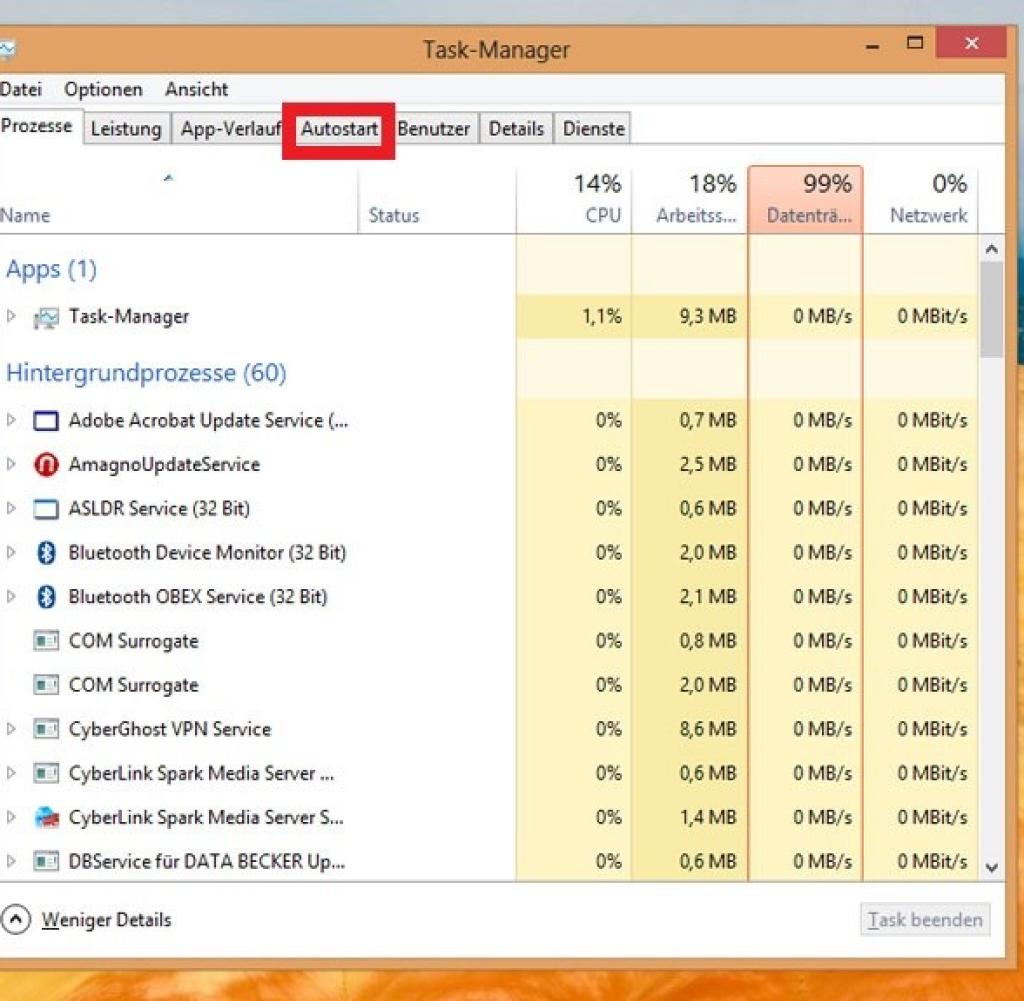
- Wiederhole den Vorgang für alle unnötigen Programme.
Anpassen der In-Game-Einstellungen
Um Abstürze in Cyberpunk 2077 auf dem PC zu beheben, empfehlen wir, die In-Game-Einstellungen anzupassen. Dies kann helfen, Grafikprobleme zu lösen und die Stabilität des Spiels zu verbessern.
1. Überprüfen Sie Ihre Grafiktreiber: Stellen Sie sicher, dass Sie die neuesten Grafiktreiber installiert haben. Besuchen Sie dazu die offizielle Website von Nvidia (https://www.geforce.com/drivers) und laden Sie die aktuellen Treiber für Ihre Grafikkarte herunter.
2. Überprüfen Sie die Systemanforderungen: Vergewissern Sie sich, dass Ihr Computer die empfohlenen Systemanforderungen für Cyberpunk 2077 erfüllt. Überprüfen Sie die CPU, Grafikkarte und den Speicher Ihres Systems.
3. Grafikeinstellungen anpassen: Reduzieren Sie die Grafikeinstellungen im Spiel, um die Belastung auf Ihre Hardware zu verringern. Ändern Sie die Auflösung, die Texturqualität oder deaktivieren Sie bestimmte Effekte, um die Leistung zu verbessern.
4. Spielintegrität überprüfen: Überprüfen Sie die Spielintegrität in Ihrer Spielebibliothek (z.B. Steam), um sicherzustellen, dass keine beschädigten Spieldateien vorliegen. Klicken Sie mit der rechten Maustaste auf das Spiel, wählen Sie Eigenschaften und dann Lokale Dateien aus.
5. Aktualisieren Sie das Spiel: Stellen Sie sicher, dass Sie die neueste Version von Cyberpunk 2077 installiert haben. Überprüfen Sie, ob es verfügbare Updates gibt und klicken Sie auf die Update-Schaltfläche, um das Spiel zu aktualisieren.
Durch diese Schritte können Sie mögliche Grafikprobleme und Abstürze in Cyberpunk 2077 auf dem PC beheben. Wenn Sie weitere Fragen oder Probleme haben, zögern Sie nicht, in den entsprechenden Foren oder der offiziellen Support-Website nach Hilfe zu suchen. Viel Spaß beim Spielen!
Neuinstallation von Cyberpunk 2077
Wenn du Probleme mit Abstürzen von Cyberpunk 2077 auf deinem PC hast, gibt es einige Schritte, die du ausprobieren kannst, um das Problem zu beheben:
1. Überprüfe deine Grafiktreiber. Aktualisiere sie auf die neueste Version, indem du die offizielle Website deines Grafikkartenherstellers besuchst, z. B. https://www.geforce.com/drivers für Nvidia-Grafikkarten.
2. Vergewissere dich, dass dein System die Mindestanforderungen für das Spiel erfüllt. Überprüfe die Systemanforderungen auf der offiziellen Website von Cyberpunk 2077.
3. Führe eine Fehlerbehebung durch, indem du das Spiel auf Fehler überprüfst. Gehe in deiner Steam-Bibliothek zu Cyberpunk 2077, klicke mit der rechten Maustaste darauf, wähle Eigenschaften aus und dann den Reiter Lokale Dateien. Klicke auf Spieldateien auf Fehler überprüfen.
4. Stelle sicher, dass du die neuesten Updates für dein Betriebssystem, insbesondere für Windows, installiert hast. Gib in der Windows-Suche winver ein, um deine Windows-Version zu überprüfen und Updates zu installieren, wenn nötig.
Versuche diese Schritte, um die meisten Absturzprobleme zu beheben. Wenn du immer noch Probleme hast, solltest du dich an den Kundendienst des Spiels wenden, um weitere Unterstützung zu erhalten.
Überprüfen der Systemanforderungen für Cyberpunk 2077
UTF-8>
Cyberpunk 2077 Abstürze beheben auf PC
Bevor Sie Cyberpunk 2077 auf Ihrem PC spielen, ist es wichtig, sicherzustellen, dass Ihr System die erforderlichen Mindestanforderungen erfüllt. Überprüfen Sie die folgenden Systemanforderungen, um mögliche Abstürze und Leistungsprobleme zu vermeiden:
| Komponente | Mindestanforderungen | Empfohlene Anforderungen |
|---|---|---|
| Prozessor | Intel Core i5-3570K oder AMD FX-8310 | Intel Core i7-4790 oder AMD Ryzen 3 3200G |
| Grafikkarte | NVIDIA GeForce GTX 780 3GB oder AMD Radeon RX 470 | NVIDIA GeForce GTX 1060 6GB oder AMD Radeon R9 Fury |
| Arbeitsspeicher | 8 GB RAM | 12 GB RAM |
| Festplattenspeicher | 70 GB freier Speicherplatz | 70 GB freier Speicherplatz |
| Betriebssystem | Windows 7/10 (64-bit) | Windows 10 (64-bit) |
Vergewissern Sie sich, dass Ihr PC den oben genannten Anforderungen entspricht, um ein optimales Spielerlebnis ohne Abstürze zu gewährleisten. Viel Spaß beim Spielen von Cyberpunk 2077!
Ausführen von Cyberpunk 2077 mit Administratorrechten
Um Cyberpunk 2077 mit Administratorrechten auszuführen, befolgen Sie diese Schritte:
1. Klicken Sie mit der rechten Maustaste auf das Spiel-Icon auf Ihrem Desktop oder in Ihrem Startmenü.
2. Wählen Sie Als Administrator ausführen aus dem Dropdown-Menü.
Dies sollte Ihnen helfen, mögliche Abstürze oder Fehler zu vermeiden, die durch fehlende Administratorrechte verursacht werden können.
Bitte stellen Sie sicher, dass Sie die neuesten Grafiktreiber für Ihre Grafikkarte installiert haben, um die beste Leistung zu erzielen und mögliche Grafikprobleme zu vermeiden. Sie können die neuesten Treiber von der offiziellen Nvidia-Website unter https://www.geforce.com/drivers herunterladen.
Wenn das Spiel weiterhin abstürzt oder Fehler aufweist, empfehlen wir Ihnen, die Systemanforderungen zu überprüfen und sicherzustellen, dass Ihr Computer den Mindestanforderungen entspricht. Überprüfen Sie auch, ob es möglicherweise andere Anwendungen oder Programme gibt, die mit dem Spiel in Konflikt geraten könnten.
Falls Sie weiterhin Probleme haben, können Sie auch versuchen, das Spiel zu aktualisieren. Überprüfen Sie auf der offiziellen Website des Spiels nach Updates oder klicken Sie im Spiel auf die Schaltfläche Update (sofern verfügbar).
Wir hoffen, dass Ihnen diese Anweisungen helfen, mögliche Abstürze oder Fehler zu beheben und das Beste aus Ihrem Cyberpunk 2077-Erlebnis herauszuholen.

